Mit der Windows 10 1809 können wir in den Einstellungen -> Personalisierung zwischen dem dunklen und hellen Design wechseln. Inklusive dem Datei Explorer. Wer gerne die Einstellung wechselt, sollte sich einmal das kleine portable Tool Easy Dark Mode anschauen.
Einmal gestartet, reicht ein Linksklick auf das Icon in der Taskleiste (Systray) und schon wechselt alles vom hellen in den dunklen Modus oder umgedreht. Per Rechtsklick kann man den Autostart aktivieren und zusätzlich einstellen, ob Windwos mit dem hellen, dunklen oder dem zuletzt verwendeten Modus starten soll.
Aber das ist noch nicht alles. Denn durch die native Integration des dunklen Modus im Google Chrome 74 und höher und Firefox ab 63 ändert auch diese Ansicht zwischen hell und dunkel. Mit der Windows 10 1903 wird es dann auch eine neue Einstellung geben. Sodass man die Taskleiste in hell, Apps und Explorer in dunkel anzeigen kann.
Diese Einstellung bleibt davon unberührt. Man hat also weiterhin sein helles Windows Theme, trotz dunkler Apps, Browser und Datei Explorer. Getestet hab ich es mit der Windows 10 20H1 Insider. Auch dort klappt es ohne Probleme. Wer es lieber zeitgesteuert haben möchte, der sollte sich lieber einmal Auto-Night Mode anschauen, worüber wir schon berichtet hatten.
Info und Download:
- wintools.info/easy-dark-mode (Download ganz unten auf der Seite)
Windows 10 Tutorials und Hilfe
In unserem Windows 10 Wiki findet ihr sehr viele hilfreiche Tipps und Tricks. Falls ihr Fragen habt, dann stellt diese ganz einfach bei uns im Forum.
- Installationsmedien: Aktuelle Installationsdateien findet ihr hier immer in der rechten Sidebar.
- Installation:: Windows 10 Clean installieren, Win 10 1903 neu installieren, Win 10 1809 neu installieren, Win 10 1803 neu installieren
- Probleme bei der Installation: Windows 10 1809 Probleme bei der Installation, Win 10 1803 lässt sich nicht installieren
- Reparaturen: Inplace Upgrade Reparatur, Win 10 reparieren über DISM, sfc und weiteres, Windows Update reparieren, Startmenü reparieren, Apps reparieren, Store reparieren, Netzwerk reparieren
- Anmeldung: Win 10 automatische Anmeldung
- Entfernen, Deinstallieren: Cortana deaktivieren, Apps deinstallieren
- Datei Explorer: Ordner unter Dieser PC entfernen, Netzwerk, OneDrive u.a. im Explorer entfernen
- Richtige Nutzung: Startmenü richtig nutzen, Suche richtig nutzen,
- Wichtig: In jedem Tutorial steht, für welche Version es geeignet ist.

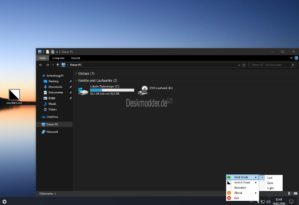
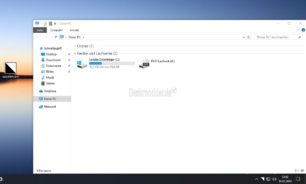
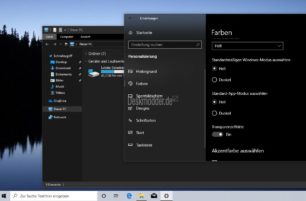







Vielen Dank! Ist sehr hilfreich und funktioniert gut (Win10 / 1809).
Mal auf doof probiert, aber beim öffnen ‚blitzdingst‘ der Explorer weiterhin wie seit dem Update
Netter Zusatz.
Ich habe den Eintrag im Kontextmenü und kann zwischen Hell/Dunkel switchen.
Bei mir jammert die Norton Security, dass die Datei nicht sicher sei (mittlere Gefahr) und hat sie wieder entfernt.
Danke für dieses nützliche Tool!
Problem: Windows 10 ist aus ergonommischer (= augen-gersundheitlicher) Sicht leider ein grosser Rückschritt aka Katastrophe gegenüber Windows 7. Der strahlende weisse Hintergrung des Explorers kann leider nicht gegen ein angenehmeres mittel-GRAU eingetauscht werden (das wäre augenschonend)! ein schwarzer Hintergrund ist leider keine befriedigende Lösung. Ich habe meinen Monitor (Eizo) ohnehin total runtergedimmt und optimiert, sehr viele Tools probiert (auch z.B. bereits „Classic Color Panel“ von http://www.wintools.info), aber schonendes Grau ist nicht kontinuierlich einstellbar ( Danke für die Körperverletzung Microsoft !!! Leider bin ich größtenteils auf Windows angewiesen, da bestimmte Programme die ich nutzen muss leider noch nicht auf Linux laufen).
Kennt jemand ein Tool für Windows 10, welches nicht bloss den White-Mode und den Dark-Mode kann, sondern eben auch etwas dazwischen (z.B. GRAU-Mode) ? Danke im voraus!
Dürfte wohl nur über „Hoher Kontrast“ oder ein externes Theme wie bspw. dieses gehen.
https://www.deskmodder.de/phpBB3/viewtopic.php?f=331&t=21151&start=60#p334839
Easy Dark Mode 1.4.0.8
https://www.wintools.info/index.php/easy-dark-mode-changelog
Easy Dark Mode 1.4.2.11
Easy Dark Mode 2.0.0
Easy Dark Mode 2.0.1
Easy Dark Mode 2.0.2
Korrektur: Bei den oben genannten Versionen handelt es sich um Easy Dark Mode 2.0.0.1 bzw. 2.0.0.2